Kurzübersicht
Die Segmentierung ist ein wesentliches Werkzeug bei der Erstellung von WalkMe-Lösungen auf Workday®.
Um alle verfügbaren Segmentierungsoptionen zu sehen (z. B. Worklets, Organisation usw.), geben Sie den folgenden Befehl unter der Registerkarte „Konsole“ der Werkzeuge für Web-Entwickler Ihres Browsers ein:
walkMeWorkday.segmentation und drücken dann die Taste Enter (Eingabetaste) auf Ihrer Tastatur. Sie können jeden der zurückgegebenen Werte für die Segmentierung verwenden.
Dieser Artikel zeigt Ihnen einige der häufigsten Anwendungsfälle und bewährten Verfahren beim Einsatz von Segmentierung auf Workday®.
Anmerkung
Stellen Sie sicher, dass Sie Ihre WalkMe-Lösung mindestens einmal in der Vorschau anzeigen, bevor Sie versuchen, den Konsolenbefehl zum Überprüfen der Variablen zu verwenden.
Schritte für die Segmentierung nach Worklets
Ein Workday®-Worklet hat zwei Identifikatoren: Name und ID .
Sie können Inhalte danach segmentieren, ob ein Worklet für bestimmte Benutzer existiert. Führen Sie dazu die folgenden Schritte aus:
- Geben Sie diese Anfrage ein in der Registerkarte „Konsole“ der Entwicklerwerkzeuge Ihres Webbrowsers:
- walkMeWorkday.segmentation .worklets [" 23026$15 " ] (dies ist die „Manager“-Worklet-ID).
- Wenn jetzt der Name des Worklets zurückgegeben wird (in diesem Fall das Worklet „My Team“ für Manager), dann ist das Worklet für diese Benutzer verfügbar. Das bedeutet NICHT, dass das Worklet auf der Startseite verfügbar ist, sondern dass die Benutzer dieses Worklet der Startseite hinzufügen können, falls erwünscht.
- Ein weiteres Beispiel für die Verwendung eines Worklets für die Segmentierung nach Benutzertyp: „Recruiting“ (Rekrutierer).
- Schalten Sie den Vorschaumodus AN (klicken Sie auf die Schaltfläche Preview (Vorschau) links unten im Editor).
- Geben Sie den Befehl walkMeWorkday.segmentation.worklets ein unter der Registerkarte Konsole der Entwicklerwerkzeuge Ihres Browsers.
- Klicken Sie auf das erste Objekt und finden Sie das gewünschte Worklet auf der rechten Seite.
- Kopieren Sie die numerische Zeichenfolge unter dem gewünschten Worklet.
- Navigieren Sie zu der Regel-Engine.
- Geben Sie die Regel in diesem Format ein: Workday > Worklet > [hier den Worklet-Wert eingeben] > exists
Tipps
- Falls Ihre Plattform mehrsprachig ist, benutzen Sie immer ausschließlich die Worklet-ID zur Segmentierung, da der Name des Worklets je nach Sprache variieren wird
- Wenn ein Benutzersegment nicht über die Organisation oder ein vorhandenes Worklet identifiziert werden kann, kann ein optionales Worklet zur Identifizierung einer bestimmten Benutzergruppe erstellt werden
- Weitere Informationen finden Sie im folgenden Artikel: So erstellen Sie ein benutzerdefiniertes Worklet für die Segmentierung
Schritte für die Segmentierung nach Organisation
1 ) Prüfen auf die Organisationen der Benutzer
- Suchen Sie nach dem Bericht „Organizations I Belong To“ (Organisationen, denen ich angehöre).
- Jeder der Org-Typen kann für die Segmentierung verwendet werden, z. B. Unternehmen, Standorthierachie, Kostenstelle usw.
- Sie können die vollständige Liste der Org-IDs einsehen, denen Benutzer angehören, indem sie sich als diese anmelden und den folgenden Befehl unter der Registerkarte Konsole der Entwicklerwerkzeuge Ihres Browsers eingeben:
- walkMeWorkday.segmentation.organizations.idmap
und dann das zurückgegebene Objekt öffnen, um die Liste der IDs jeder Organisation zu sehen.
- Für den Fall, dass die erforderliche Organisation keine ID in walkMeWorkday.segmentation.organizations.idmap hat, können Sie alternativ walkMeWorkday.segmentation.organizations.memberships versuchen und schauen, ob die erforderliche Organisation dort mit einem Wert von „true“ oder „false“ vertreten ist.
- Zum Beispiel: „organisation: true“.
2) Erstellen der Segmentierungsregel
- Wählen Sie in Ihrer Regel die Variable ‚User Data' aus, >fügen Sie die ID der Organisation, die Sie segmentieren möchten, auf folgende Weise in die Variable ein: walkMeWorkday.segmentation.organizations.memberships["ID"]*
und legen Sie sie dann fest, um zu überprüfen, ob die Variable wahr ist.
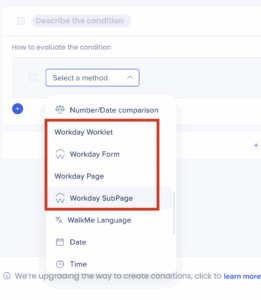 Wenn die gewünschte Organisation keine ID hat, dann verwenden Sie eine Regel, für die die Variable walkMeWorkday.segmentation.organizations.memberships[required organization] „true“ (wahr) ist.
Wenn die gewünschte Organisation keine ID hat, dann verwenden Sie eine Regel, für die die Variable walkMeWorkday.segmentation.organizations.memberships[required organization] „true“ (wahr) ist.- Legen Sie immer „OR“-Bedingungen fest, wenn Sie viele Regeln gemeinsam gruppieren müssen. Wenn Sie zu überprüfen versuchen, ob Benutzer einer bestimmten Organisation nicht angehören, lassen Sie die Regel prüfen, dass die Variable nicht existiert.
Pro-Tipp: Wir empfehlen dringend die Verwendung doppelter Anführungszeichen [ " ] statt einfacher [ ' ] um die ID herum, da einfache Anführungszeichen zu Problemen bei Kunden geführt haben, die zwei unterschiedliche Typen ähnlich aussehender Einzelstriche benutzten und deren Regeln als Resultat nicht funktionierten.
3) Verifizieren der Verwendung korrekter Variablen
Um zu verifizieren, dass Sie die beabsichtigte Variable ausgewählt haben, folgen Sie diesen Schritten:
- Öffnen Sie die Entwicklerwerkzeuge Ihres Webbrowsers und klicken Sie auf die Registerkarte „Konsole“.
- Schreiben Sie die Variable dort hinein und drücken Sie die Eingabetaste.
- Verifizieren Sie, dass der Wert zurückgegeben wird (für „exists“-Bedingungen) oder dass „true“ zurückgegeben wird (für „is true“-Bedingungen).
- Diese Methode ist nützlich, wenn das grüne Häkchen nicht angezeigt wird, z. B. wenn Sie Regeln mit Variablen für Organisationen erstellen, denen Ihre gerade eingeloggten Benutzer nicht angehören, oder wenn Ihre Vorschauumgebung nicht alle walkMeWorkday.segmentation-Objekte hat.
Tipps
- Wenn Sie einen Proxy verwenden, um die IDs verschiedener Benutzer zu finden, müssen Sie mindestens einmal in den Vorschaumodus gehen, damit die Variablen für die neuen Benutzer über Proxy registriert werden
- Bei der Verwendung von Worklet-Namen und IDs ist es wichtig, die Werte direkt aus der Konsole zu kopieren, da diese Werte Groß- und Kleinbuchstaben unterscheiden


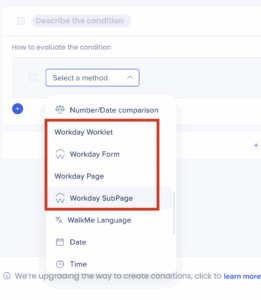 Wenn die gewünschte Organisation keine ID hat, dann verwenden Sie eine Regel, für die die Variable walkMeWorkday.segmentation.organizations.memberships[required organization] „true“ (wahr) ist.
Wenn die gewünschte Organisation keine ID hat, dann verwenden Sie eine Regel, für die die Variable walkMeWorkday.segmentation.organizations.memberships[required organization] „true“ (wahr) ist.